FC2ドメイン マニュアル
iPhone へ設定する
現在スマートフォン版のマニュアルを表示中
パソコン版を表示 »かんたん変換用JPドメインで作成されたメールアカウントは
パソコンやスマートフォンのメールソフトでメールを送受信することができます。
ここでは「iPhone6」を利用した暗号化設定についてご紹介します。
メールソフトの設定方法
「設定」マークをタップします
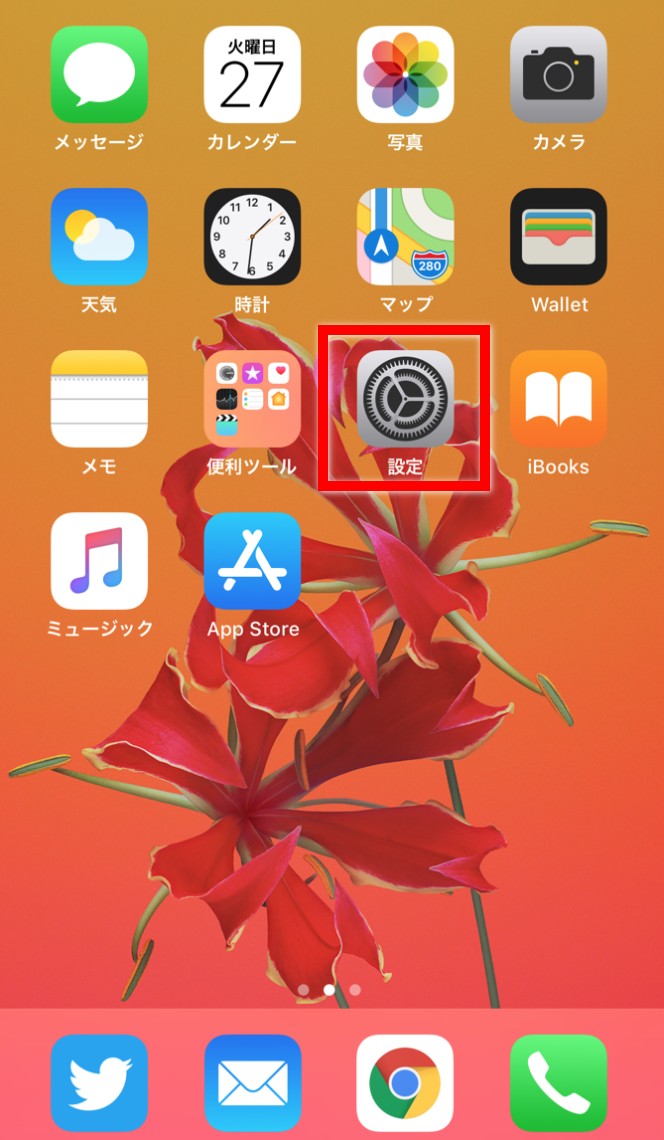
「アカウントとパスワード」をタップします
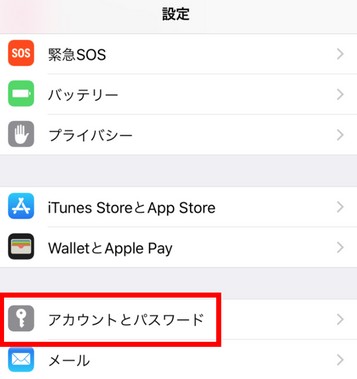
「アカウントを追加」をタップします
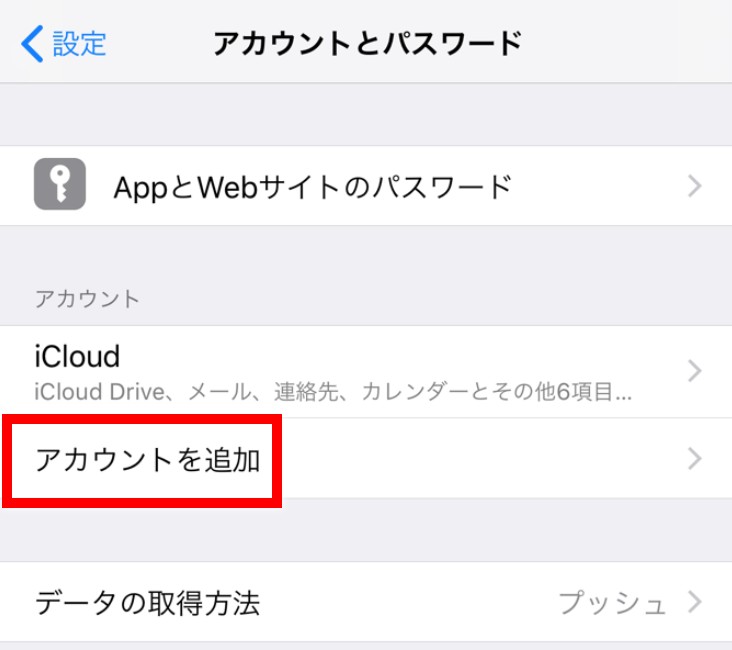
「その他」をタップします
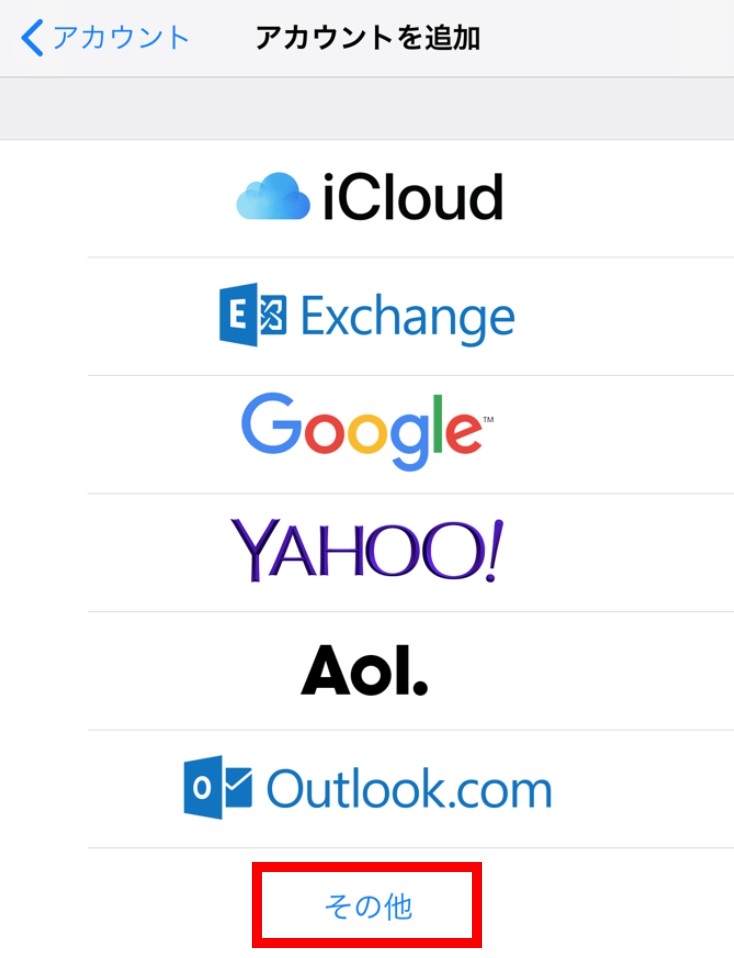
「メールアカウントを追加」をタップします
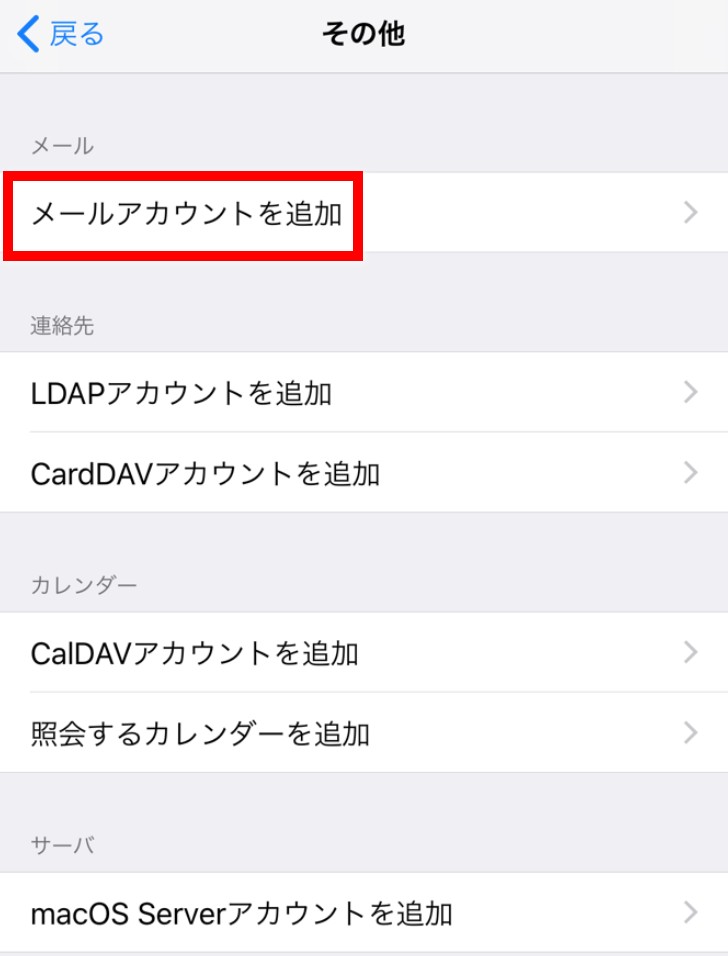
「新規アカウント」の項目を入力します
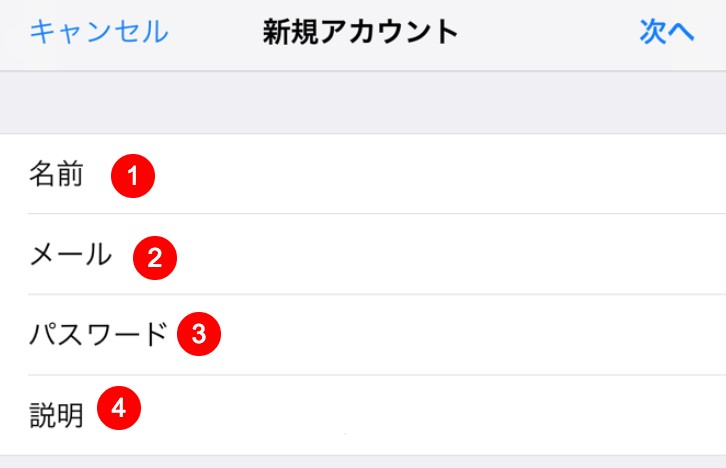
1. 名前
メールを送信した際、差出人として表示されます。任意の名前を設定してください。
2. メール
ドメイン管理画面で作成されたメールアドレスを入力してください。
3. パスワード
メールアカウントの作成時に設定されたパスワードを入力してください。
4. 説明
任意の内容を入力します。
「POP」または「IMAP」を選択してください。
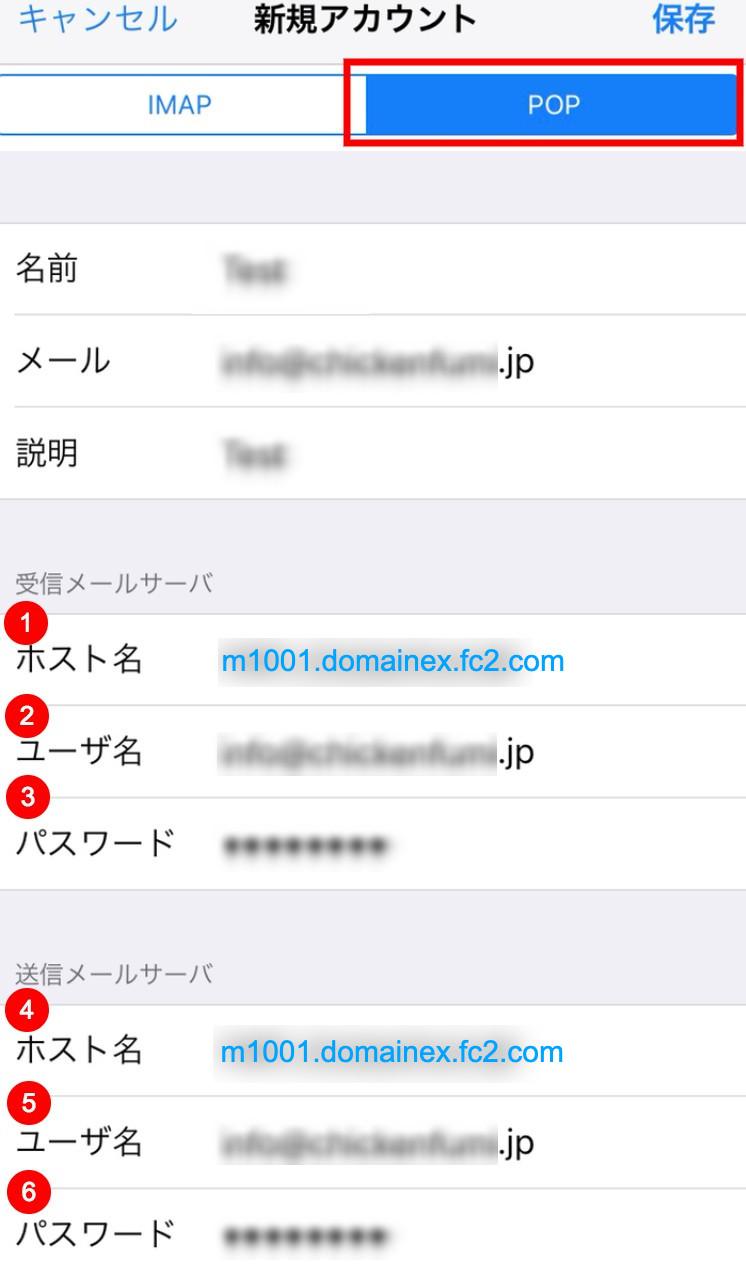
以下の項目に沿って入力します。
【受信サーバー】
1. ホスト名
「 m1001.domainex.fc2.com 」を入力してください。
2. ユーザ名
メールアドレスを入力してください。
3. パスワード
メールアカウントの作成時に設定されたパスワードを入力してください。
【送信サーバー】
4. ホスト名
「 m1001.domainex.fc2.com 」を入力してください。
5. ユーザ名
メールアドレスを入力してください。
6. パスワード
メールアカウントの作成時に設定されたパスワードを入力してください。
[保存]をタップ後以下の画像が表示される場合は、[詳細]をタップしてください。
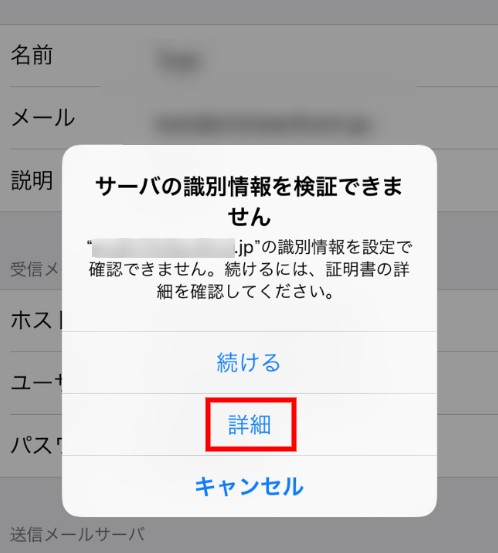
証明書が表示されるので[信頼]をタップして完了です。
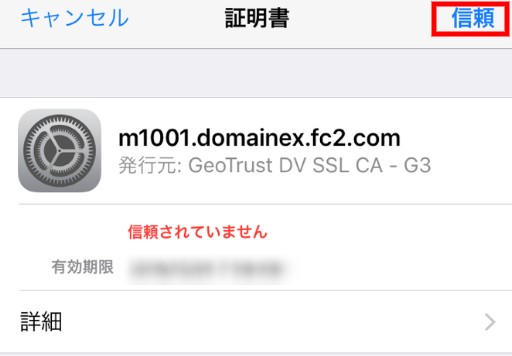
「アカウントとパスワード」へ戻ります
先ほど設定したメールアカウントが登録されたので、タップします。

[送信メールサーバー]を確認します
SMTPの部分をタップします
設定したホスト名をタップします
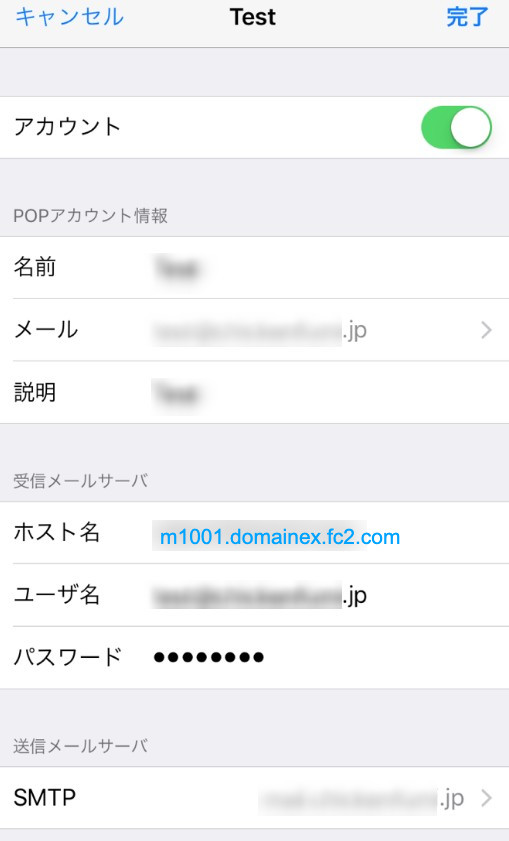
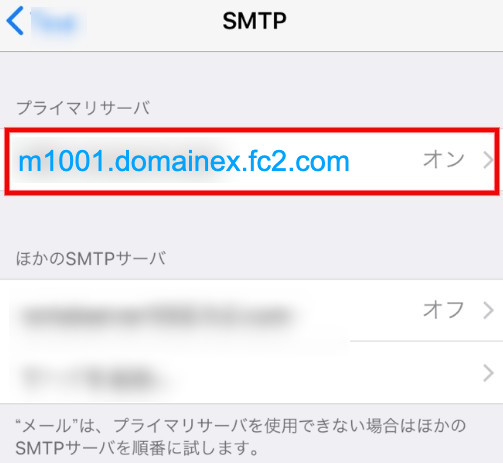
◆以下のように設定されているかを確認します

ホスト名:「 m1001.domainex.fc2.com 」を入力してください。
ユーザ名 :メールアドレス
パスワード :メールアドレス作成時のパスワード
SSLを使用: 有効
認証 :パスワード
サーバーポート : 587
[送信メールサーバー]を再度確認します
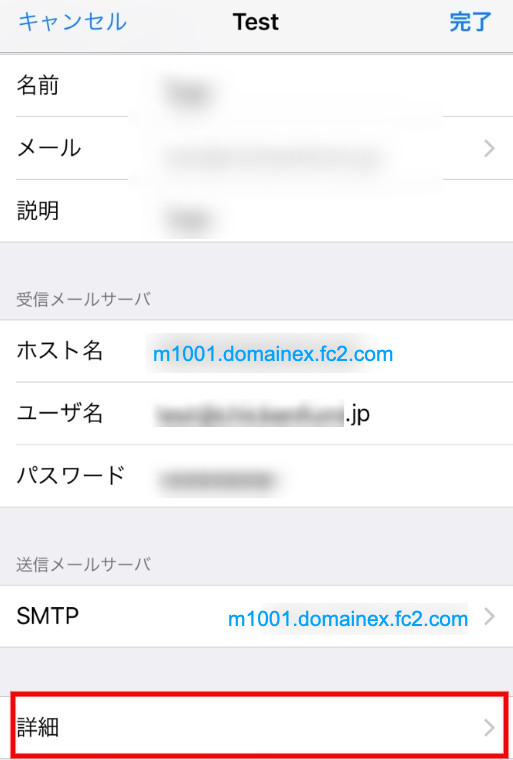
「詳細」の「受信設定」を確認します
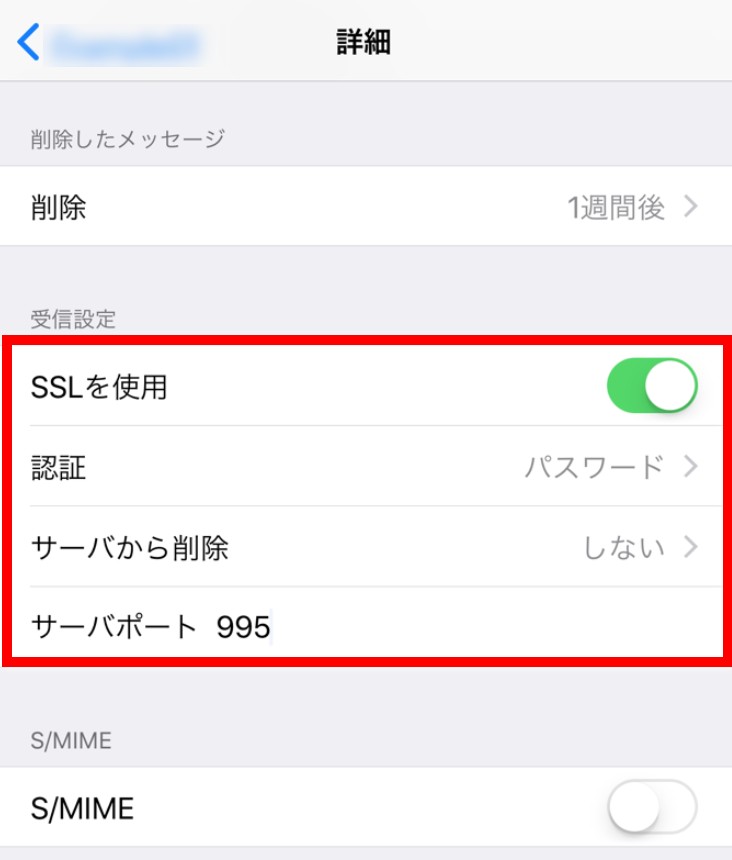
以下のように設定されているかを確認します
SSLを使用 :有効
認証 :パスワード
サーバーから削除 :しない(※推奨)
サーバーポート :【POPの場合】995 【IMAPの場合】993
前のページへ戻り、「完了」をクリックします。
以上で設定完了です。
お問い合わせ
ヘルプをご覧になっても問題が解決されない場合は、サポートへお問い合わせください。
FC2ドメインに関するお問い合わせはこちらQ&A
-
FC2ドメイン
- ドメインとはなんですか?
- 取得できるドメインの種類を教えてください。
- ドメインを使うにはサーバーが必要ですか?
- FC2ホームページでドメインの利用はできますか?
- 日本語ドメインは取得できますか?
- ドメインを取得したらすぐにホームページで利用できますか?
- ドメインを削除されることがあるのですか?
- DNSレコードを設定したいのですが
- WHOIS情報とは何ですか?
- 登録情報を公開したくないのですが・・・
- ドメインの登録情報の変更はどこで行うのですか?
- 登録者情報の変更ができないドメインがあります。
- 自前のネームサーバーを作成・編集することはできますか?
- FC2で取得したドメインを、他社のサーバーに設定できますか?
- GoogleAppsの設定でTXTレコードを指定しましたが、Hostnameに@が勝手に入ってしまいます。
- [.nu]のWHOIS情報が変更できません
- 更新手続きをしても、WHOIS情報の有効期限が変わりません。
- ドメイン名を変更することはできますか?
- .us が急に利用できなくなりました
- ドメインURLにアクセスすると「You have reached a domain that is pending ICANN verification.」と表示されます。
- 独自ドメインのメールアドレスを作成するには?
- 取得したドメインをキャンセルできますか?
- 登録に関して
- ログインに関して
- 更新に関して
- ドメインの解約(トランスファーロック解除)に関して
- 登録解除に関して
- 移管に関して
- 属性型JPドメインに関して(法人向け)
- 都道府県型JPドメインに関して
- アダルト用ドメイン.xxxに関して
-
かんたん変換サービスに関して
- 変換登録したのに、新しいURLに飛びません
- 作った覚えがないのに、FC2ホームページのファイルマネージャー上に「.htaccess」というファイルがあります。
- 自分がFC2ホームページ上で作成した.htaccessに、記述した覚えのないソースがあります
- かんたん変換サービスを複数年契約できますか?
- DNSの設定を行いたいのですが・・・
- FC2以外のホームページやブログに使いたいのですが・・・
- かんたん変換適用後、ホームページはどのように更新すれば良いですか?
- 作成したメールアドレスでメールを送受信するには?
- メールエイリアスとは何ですか?
- URL変換後、サイト内のリンクを貼り換えないといけないのですか?
- URL変換後、検索エンジンに再登録しないといけないのですか?
- ブラウザーのブックマークやお気に入りにすでに登録している人もアクセスできますか?
- 契約更新を忘れてしまいました。
- かんたん変換サービスを解除するとどうなりますか?
- かんたん変換用のJPドメインはどこで取得できますか?
- 「かんたん変換サービス」を登録したのに、FC2ドメインサービスが勝手に追加されていました。
- かんたん変換サービスで取得したJPドメインを他社へ移管できますか?
- かんたん変換ドメインを複数取得すれば、FC2ホームページもその分複数運営できますか?
- かんたん変換サービスを解除して、通常ドメインに変更したい
マニュアル
- サービス全般について
- 管理画面
-
かんたん変換サービス
- かんたん変換サービス 目次
- かんたん変換サービスについて
- かんたん変換用JPドメインの更新方法
- FC2ホームページへのかんたん変換ドメイン設定方法
- FC2ブログへのかんたん変換ドメイン設定方法
- FC2ショッピングカートへのかんたん変換ドメイン設定方法
- サブドメイン作成方法
- かんたん変換ドメインメールアドレスの作成方法
- かんたん変換ドメインメールアドレスの設定と編集
- メールエイリアスの作成方法
- メールエイリアスの設定と編集
- WEBメール(Roundcube)操作方法
- メールソフト設定方法
- Windows10 メールへ設定する
- Thunderbird へ設定する
- Mac OS Mailへ設定する
- iPhone へ設定する
- Android へ設定する
- DKIM設定
- 移管関連
- .xxxドメインについて
- ドメイン用語 目次
- サービス全般について
- 管理画面
-
かんたん変換サービス
- かんたん変換サービス 目次
- かんたん変換サービスについて
- かんたん変換用JPドメインの更新方法
- FC2ホームページへのかんたん変換ドメイン設定方法
- FC2ブログへのかんたん変換ドメイン設定方法
- FC2ショッピングカートへのかんたん変換ドメイン設定方法
- サブドメイン作成方法
- かんたん変換ドメインメールアドレスの作成方法
- かんたん変換ドメインメールアドレスの設定と編集
- メールエイリアスの作成方法
- メールエイリアスの設定と編集
- WEBメール(Roundcube)操作方法
- メールソフト設定方法
- Windows10 メールへ設定する
- Thunderbird へ設定する
- Mac OS Mailへ設定する
- iPhone へ設定する
- Android へ設定する
- DKIM設定
- 移管関連
- .xxxドメインについて
- ドメイン用語 目次